使用您喜爱的第三方软件 – Blackmagic Design DeckLink Studio 4K Capture & Playback Card User Manual
Page 276
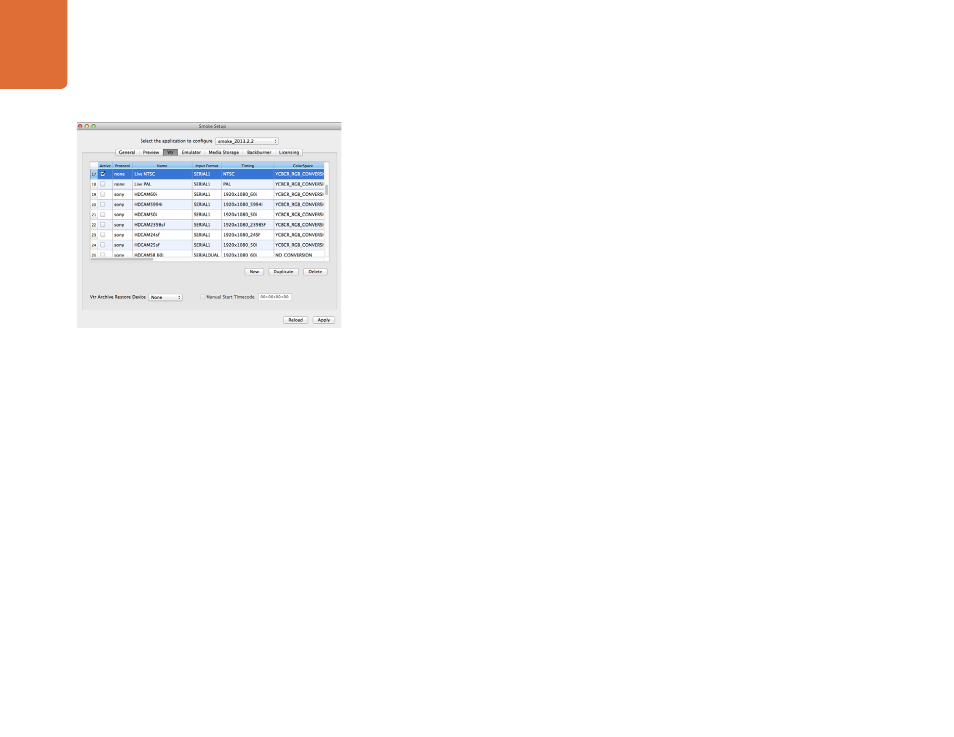
使用您喜爱的第三方软件
276
使用您喜爱的第三方软件
Autodesk Smoke可采集现场视频信号,也可对一个片段进行手动录制,通过使用手写笔或鼠标控制片段输
入和输出过程的起止。以此类方式进行采集时,Autodesk Smoke会检查Autodesk Media Storage存储设备
上的可用空间,空间大小取决于您所选择的剪辑格式。
此外,如果您使用摄影机和VCR等不支持RS-422遥控控制的设备,请使用Live NTSC或PAL选项进行采
集,并使用Live Video选项输出视频片段。
如何手动录制现场视频信号:
第一步:到Media Library(媒体库)中选择一个文件夹用来存放采集片段。
第二步:依次进入File(文件)>Capture from VTR(从VTR采集)菜单,调出VTR Capture界面。
第三步:到VTR Device菜单框中选择Live NTSC或Live PAL选项。接收到的现场视频信号会出现在预览窗口中。
第四步:选择Start On Pen模式。使用Stop On Pen或Stop On Frames停止采集。以前,Autodesk Smoke是通过平板
电脑和手写笔操作,因此会沿用Start On Pen这一术语。
当选择使用Start On Pen停止采集这一模式时,出点和持续时间的时间码栏将更新显示Autodesk Media
Storage设备可采集的最长片段。您可以点击屏幕上任何地方停止采集,或者,当存储已满时采集也会停止。
第五步:键入片段名称,选择想要采集的视频轨道和音频通道。
第六步:确保您接收的是现场视频信号。
第七步:点击视频设备上的Play按钮。
第八步:点击Process开始采集。
第九步:点击屏幕上任何地方停止Stop On Pen采集模式。
勾选Live NTSC行或Live PAL行以启用Crash-Record手动录制
或现场输出。
